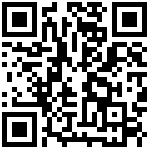一. 目标:
使用双端 USB 线连接 GDK7,并使用 NanoCode 调试 GDK7(Linux 环境)。
二. 准备:
本示例中,NanoCode(版本 1.76.2)运行环境为 Windows 10 64 位。
2.1 硬件准备:
- GDK7
- 双端 USB 线
2.2 软件准备:
点击下载以下蓝色链接:
DCI 驱动和 OpenIPC 软件用于支持英特尔的 DCI 调试技术,包含在英特尔的多个软件包中,比如 Intel System Debugger(ISD)、Intel oneAPI 开发套件等。考虑到 ISD 等软件包的体量巨大,很多用户在安装时遇到问题,所以我们选取了其中部分模块,以方便 GDK7 用户。这些软件的版权归英特尔公司所有。
三. 详细步骤:
安装 NanoCode:
- 首先在非 GDK7 的机器上安装 NanoCode。
- 点击以下链接下载安装最新版 NanoCode:
- 安装完成后,首次打开 NanoCode,点击右下角的版本号(例如
2.7.40)手动更新,然后按照提示更新插件并重启 NanoCode。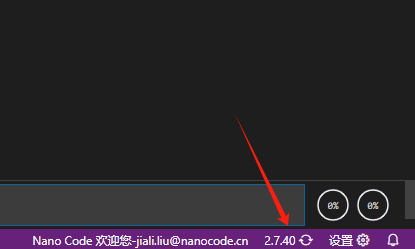
安装 DCI 驱动:
- 将下载的
DCI.zip解压,放到安装 NanoCode 的机器上。 - 解压后,将
DCI文件夹放在默认 NanoCode 的安装路径(C:\NanoCode\IPC)下,如下图所示: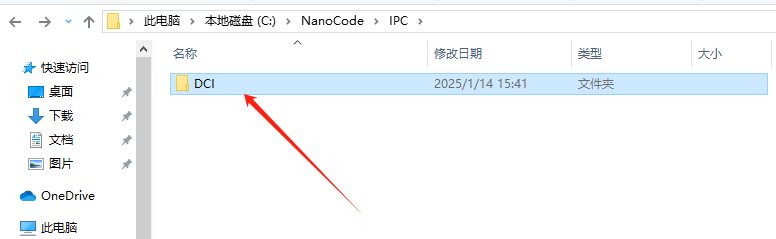
- 运行DCI目录中的
dcidrv.msi程序,也就是安装DCI的USB驱动
- 将下载的
连接 GDK7:
- 使用随 GDK7 发货的蓝色双端 USB 线将电脑和 GDK7 连接起来。
- 如下图所示,白色机器为 GDK7,蓝色 USB 口必须插在这个位置;黑色机器为安装 NanoCode 的机器,也插入 USB 口。
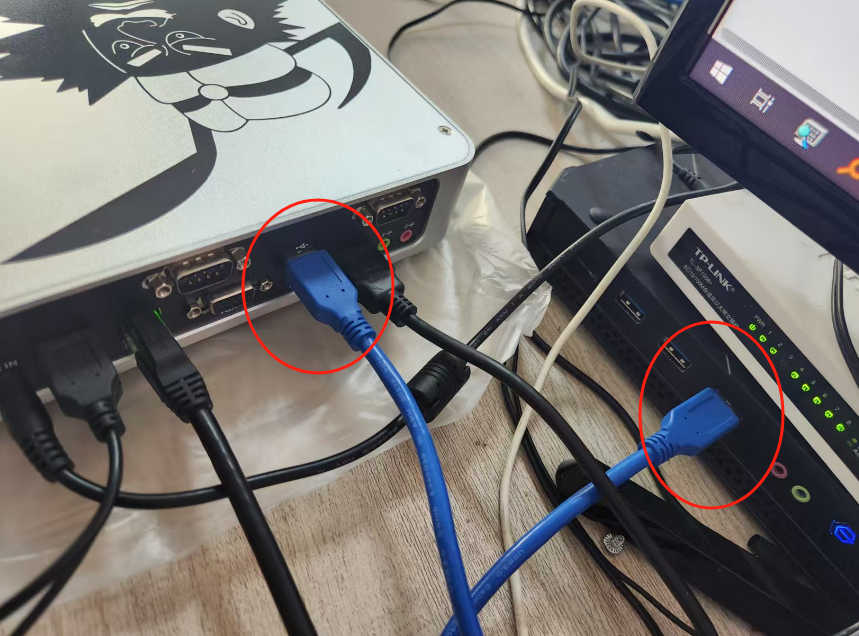
获取 KGB 值:
- 开机在 GRUB 界面,选择进入
Ubuntu,然后回车进入。默认密码为gd2020。 - 按
Ctrl+Alt+T打开命令行终端,输入命令cat /proc/ndb,记下kgb的值,例如ffffffffff5ff000(以实际机器输出为准)。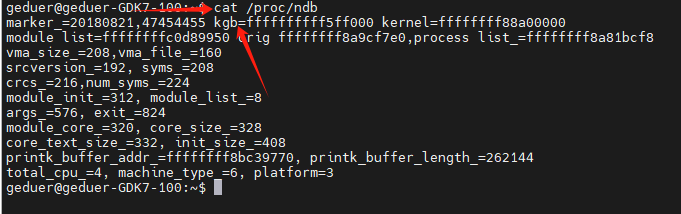
- 开机在 GRUB 界面,选择进入
配置 NanoCode的调试启动参数:
- 打开 NanoCode,在 Nano 主页选择第一个 Nano 调试,点击 “去调试”,然后选择 “DCI OPEN”。
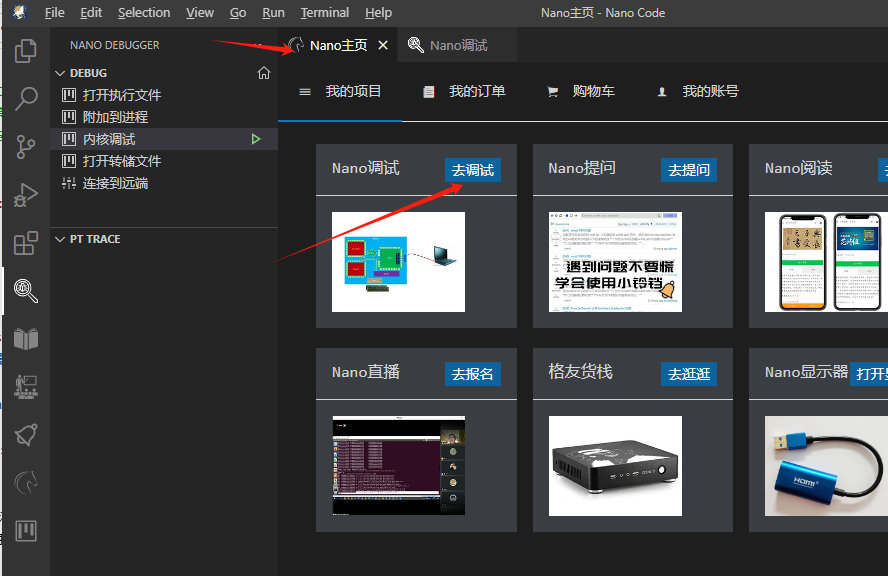
- 将前面记下的
kgb值输入到框中,并在地址前添加0x。 - 其他选项设置应与下图相同:
- 选择
DCI Open。 - 输入
gdk7。 - 输入
0x+kgb的地址(例如0xffffffffff5ff000)。 - 勾选
Reconnect、Force Hardware BP、Memory Shadow和Linux Kernel。
- 选择
- 确认无误后,点击 “启动”。
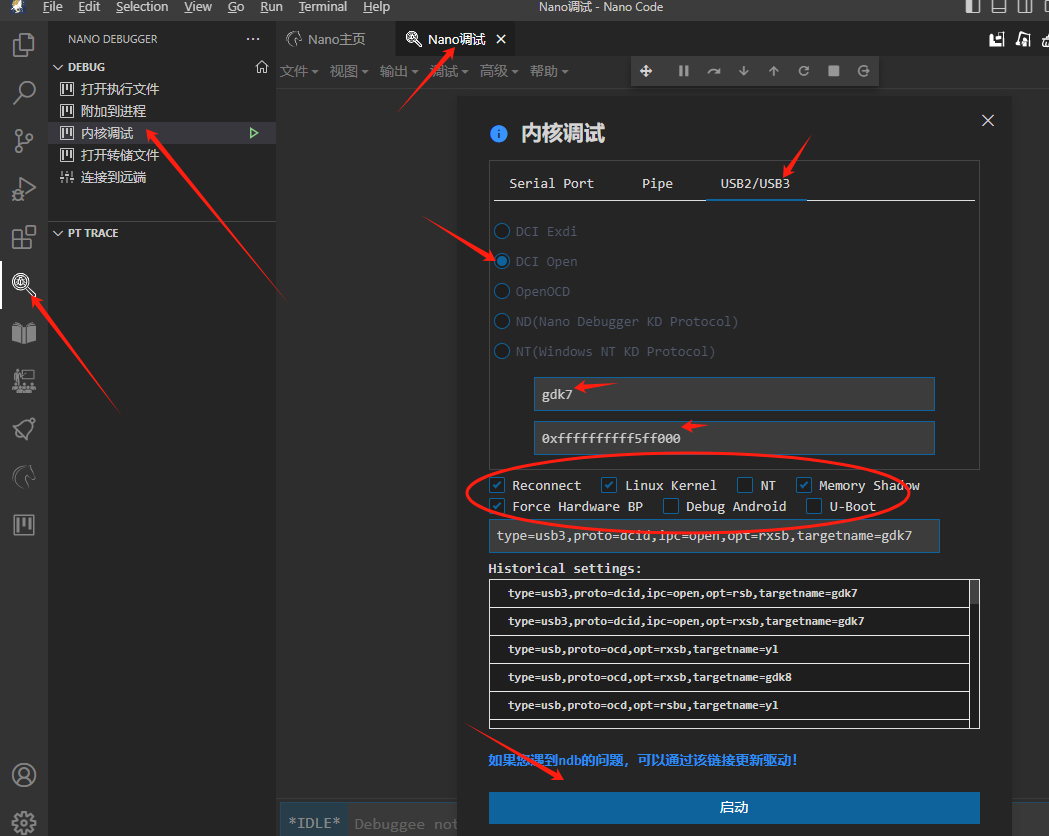
- 打开 NanoCode,在 Nano 主页选择第一个 Nano 调试,点击 “去调试”,然后选择 “DCI OPEN”。
调试 GDK7:
- 出现 “Running” 提示后,点击上方中断按钮,将 GDK7 中断。
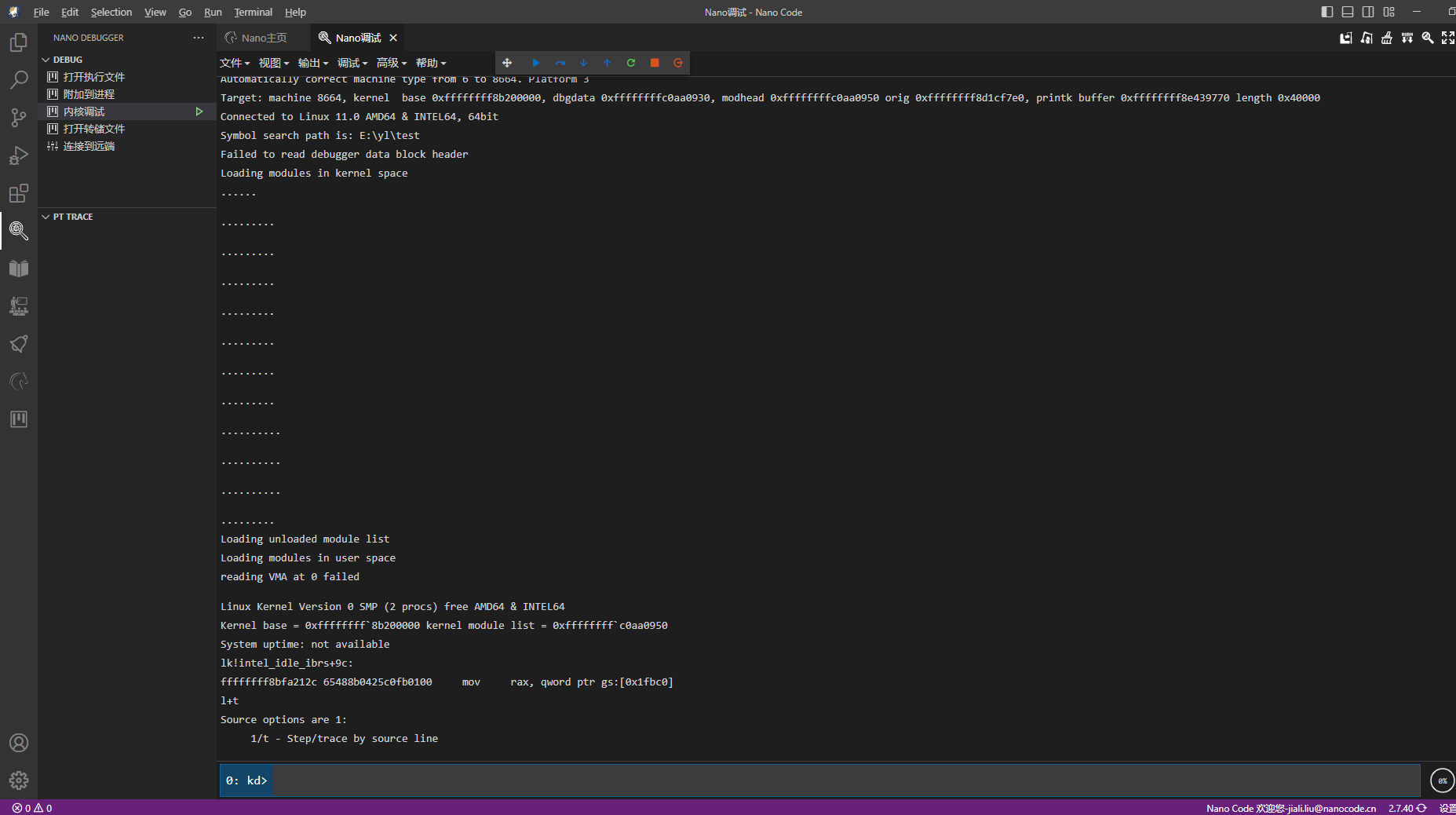
- 此时可以输入
r或lm命令。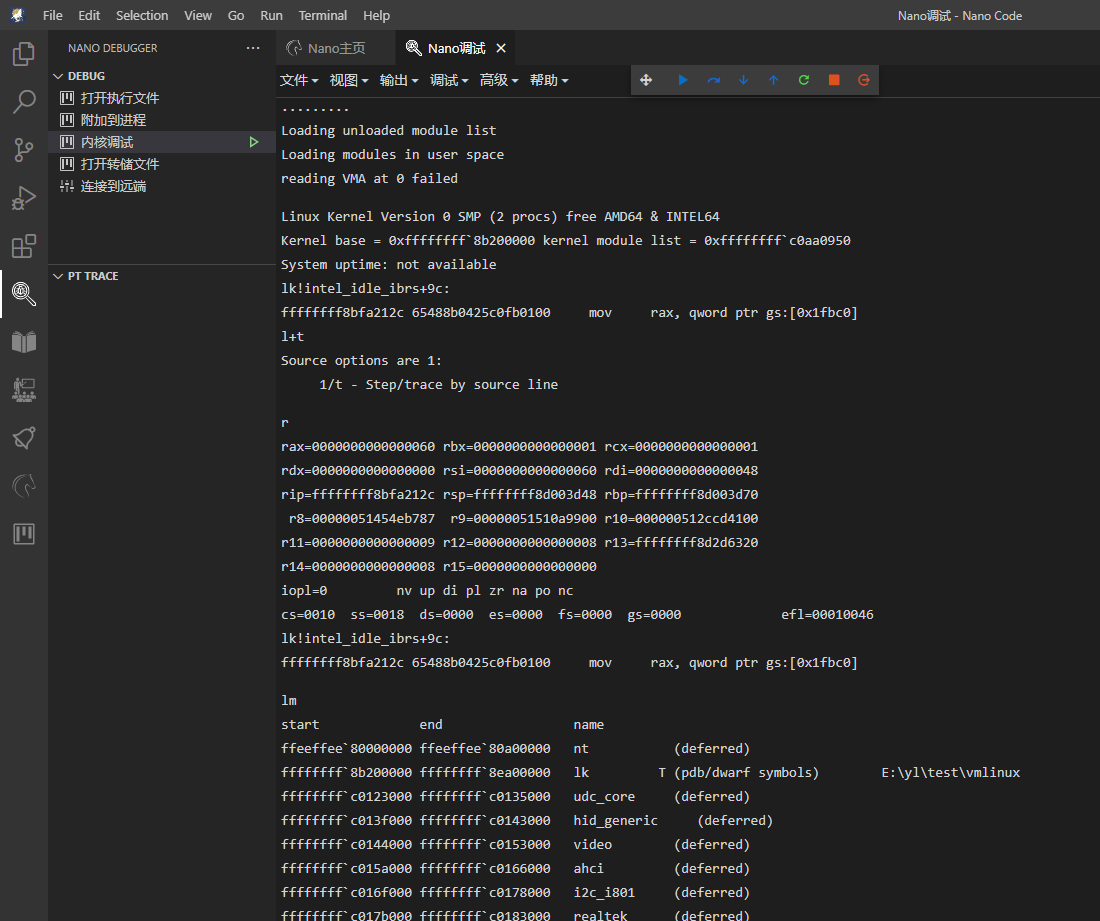
- 出现 “Running” 提示后,点击上方中断按钮,将 GDK7 中断。
符号化调试:
- 如果
k命令等无法正常工作,需要设置被调试机器(GDK7 Ubuntu 系统)的符号和代码文件路径。 - 参考以下文章进行设置:
- 如果
附录:可能遇到的问题
- 如果不是 Running 状态,检查 USB 线是否连接松动。
- 如果 Running 状态后中断失败,尝试以下步骤:
1. 打开设备管理器
- 在 Windows 主机上右击 “此电脑”,点击 “管理”,打开 “计算机管理”,然后在 “系统工具” 中点击 “设备管理器”。
2. 重新启用设备
- 在 “设备管理器” 中找到失败的设备,右击选择 “禁用设备”,然后重新启用。
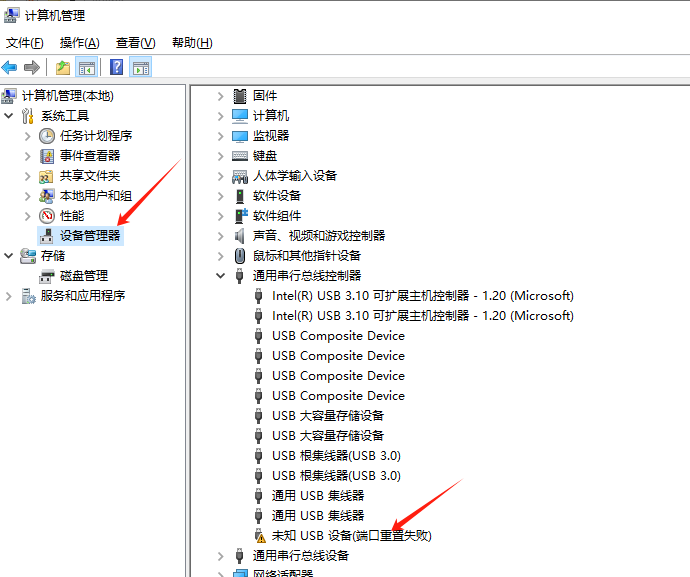
3. 检查驱动配置
- 检查是否安装好前面说的
dcidrv.msi驱动程序,并检查C:\NanoCode\IPC\DCI\openipc-windows-1.2011.4508.100-1.0\tools\OpenIPC_1.2011.4508.100\Bin\OpenIPC_x64.exe路径是否正确。 - 手动启动
OpenIPC_x64.exe看能不能运行成功。
4. 再次尝试中断
- 回到 NanoCode 界面,再次尝试中断。
作者:LiuJiaLi 创建时间:2024-03-18 14:52
最后编辑:LiuJiaLi 更新时间:2025-06-24 09:32
最后编辑:LiuJiaLi 更新时间:2025-06-24 09:32